تعتبر أجهزة سطح المكتب الافتراضية في نظام التشغيل Windows 10 من الأدوات الأساسيةخاصية. تسمح لك تطبيقات الجهات الخارجية بتسمية أسطح مكتب افتراضية والقفز مباشرة إلى أخرى دون ركوب الدراجات فيها. تعتبر اختصارات لوحة المفاتيح المدمجة لسطح المكتب الافتراضي أساسية. لنقل نافذة إلى سطح مكتب افتراضي ، عليك أولاً الانتقال إلى "طريقة عرض المهام". zVirtualDesktop هو تطبيق Windows يتيح لك نقل التيارنافذة على سطح المكتب الافتراضي مع هوتكي. ليس عليك الذهاب إلى عرض المهام أولاً. يمكنك نقل الإطار الحالي إلى سطح مكتب افتراضي والتبديل إليه. بدلاً من ذلك ، يمكنك فقط تحريك النافذة والبقاء على سطح المكتب الحالي. كما يدعم التطبيق مفاتيح الاختصار للتطبيقات المثبتة كما يتيح لك تعيين خلفية مختلفة لكل سطح مكتب.
قم بتنزيل وتشغيل zVirtualDesktop. سيضيف مؤشر رقم إلى علبة النظام للإشارة إلى سطح المكتب الذي تستخدمه. هناك عدد غير قليل من التطبيقات الأخرى التي تفعل ذلك ، وهذا بالكاد هو ما يجعل zVirtualDesktop فريدة من نوعها.
نقل النافذة الحالية
بمجرد تشغيل التطبيق ، يمكنك نقل النافذة الحالية إلى سطح مكتب افتراضي باستخدام الاختصار ؛
فوز + البديل + رقم سطح المكتب
يمكنك نقل الإطار الحالي إلى سطح مكتب افتراضي والتبديل إلى سطح المكتب باستخدام الاختصار ؛
فوز + Ctrl + Alt + رقم سطح المكتب
يستجيب التطبيق فقط للأرقام الموجودة على لوحة الأرقام. إذا كنت تحاول نقل نافذة إلى سطح المكتب 3 ، فيجب عليك الضغط على الثلاثة الموجودة على لوحة الأرقام وليس 3 مفاتيح أعلى الحروف الموجودة على لوحة المفاتيح.

تعيين خلفيات مختلفة لسطح المكتب الافتراضي
فوز 10 Virtual Desktop Enhancer هو تطبيق شهيرالذي يعزز أجهزة سطح المكتب الافتراضية في نظام التشغيل Windows 10. تتيح لك إحدى ميزاته تعيين خلفية مختلفة لسطح المكتب الافتراضي. لسوء الحظ ، لا يحتوي التطبيق على واجهة مستخدم رسومية بسيطة لهذا. هذا هو المكان الذي zVirtualDesktop له ميزة عليه. يتيح لك تعيين خلفية مختلفة لسطح المكتب الافتراضي عبر واجهة المستخدم الرسومية البسيطة.
انقر بزر الماوس الأيمن على رمز علبة النظام في التطبيق وحدد "الإعدادات". انتقل إلى علامة التبويب "خلفية" وحدد خلفية الشاشة التي تريد تعيينها لكل سطح مكتب افتراضي.
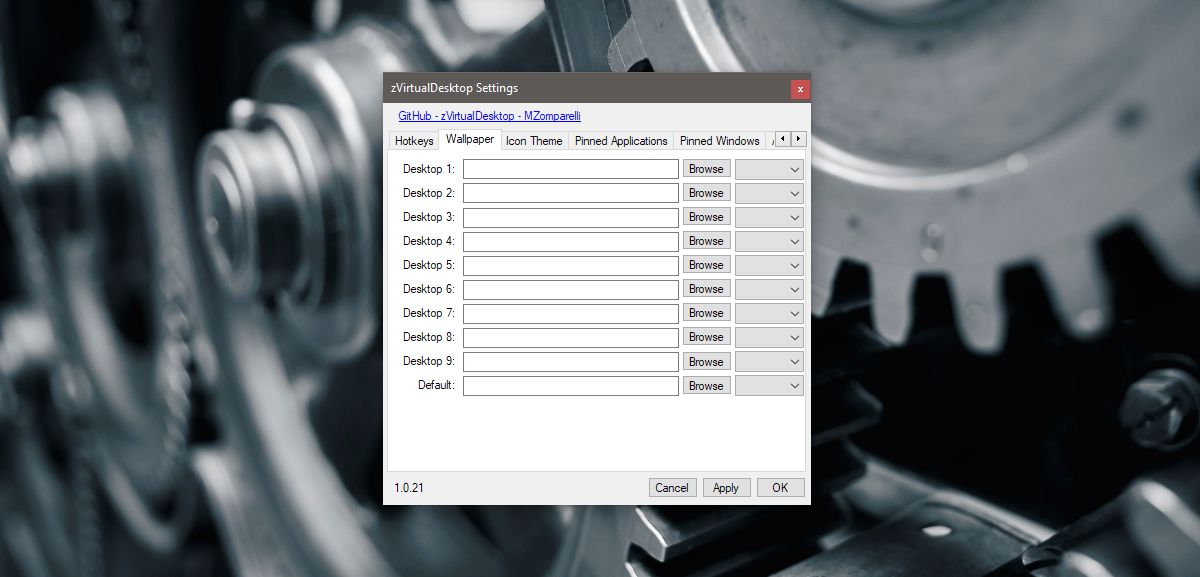
تطبيقات Pin و Unpin
يتيح لك Windows 10 تثبيت التطبيقات والنوافذ على سطح مكتب افتراضي. يتيح لك zVritualDesktop القيام بذلك باستخدام مفتاح الاختصار. يتيح لك تثبيت الإطار أو التطبيق النشط حاليًا على سطح المكتب.
لتثبيت / إلغاء تثبيت نافذة ، استخدم الاختصار ؛
البديل + وين + Z
لتثبيت / إلغاء تثبيت أحد التطبيقات ، استخدم الاختصار ؛
البديل + وين + A
نقل جميع ويندوز إلى سطح المكتب الحالي
كما يتيح لك zVirtualDesktop نقل جميع النوافذفتح عبر أجهزة سطح المكتب الافتراضية المختلفة إلى سطح المكتب الحالي. لا يوجد هوتكي لهذا الغرض. لنقل جميع النوافذ إلى سطح المكتب الافتراضي الحالي ، انقر بزر الماوس الأيمن على أيقونة علبة النظام للتطبيق. من قائمة السياق ، حدد خيار "إحضار جميع النوافذ هنا".
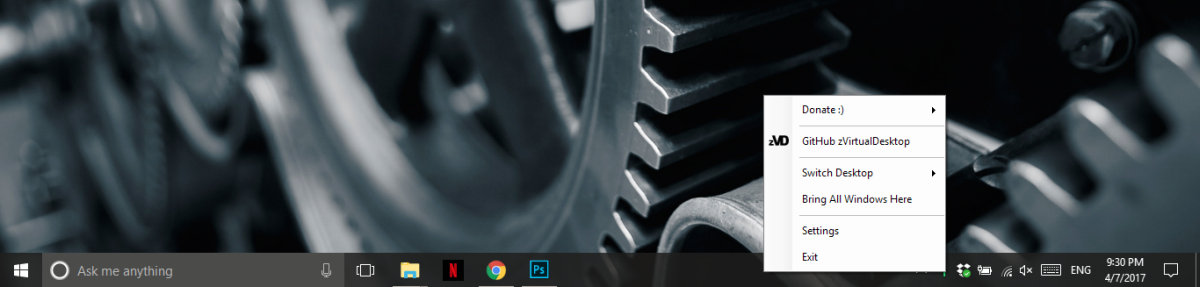
zVirtualDesktop هو ميزة الغنية. يتم دعم بعض ميزاته في نظام التشغيل Windows 10 مثل التبديل إلى سطح المكتب التالي أو السابق. البعض الآخر عبارة عن تحسينات حقيقية على أجهزة سطح المكتب الافتراضية لنظام التشغيل Windows 10.
إذا كان لديك مشكلة في تتبع لوحة المفاتيحاختصارات ، أو تريد واجهة المستخدم الرسومية لتثبيت التطبيقات والنوافذ ، انتقل إلى إعدادات zVirtualDesktop. تحتوي لوحة إعدادات التطبيق على علامة تبويب "مفتاح التشغيل السريع" بالإضافة إلى علامة تبويب "التطبيقات المثبتة" و "Windows المثبتة" والتي يمكنك تحريرها.
تنزيل zVirtualDesktop













تعليقات